Как да преинсталирате Windows 8.1 модерни приложения към различни компютри
Ако получите нов Windows 8.x компютър или правите PC Refresh или PC Reset (и двете опции за възстановяване деинсталирайте приложенията си), може да искате лесно да намерите приложенията си, за да можете да ги инсталирате отново. Windows Store улеснява намирането на тези, които сте изтеглили в други системи в миналото.
Всички магазини за приложения (iOS и Android) имат подобна функционалност. Може би имате компютър на работа с Windows 8.x и друг вкъщи, който не искате едни и същи приложения за всяко от тях. Именно тази функция на Windows Store идва доста удобна.
Вместо да ловите за всички приложения, които преди сте инсталирали, можете да намерите всяко, което сте закупили или изтеглили в миналото. И всичко е в едно лесно да намерите място в Windows Store.
Забележка: По-рано разбрахме как да презаредите приложения вWindows 8 - първата итерация. Тази статия е актуализирана, за да отразява новия начин на работа в преработеното приложение за Windows Store в Windows 8.1 с Update 1.
Инсталирайте вашите приложения от Windows Store
Стартирайте Windows Store и изберете горе Акаунт> Моите приложения.

След това можете да сортирате по приложения, инсталирани на други компютри, или по всички приложения, които сте инсталирали в друга система Windows 8 по едно или друго време. Можете също така да разчитате по дата на инсталиране или по име на приложението.
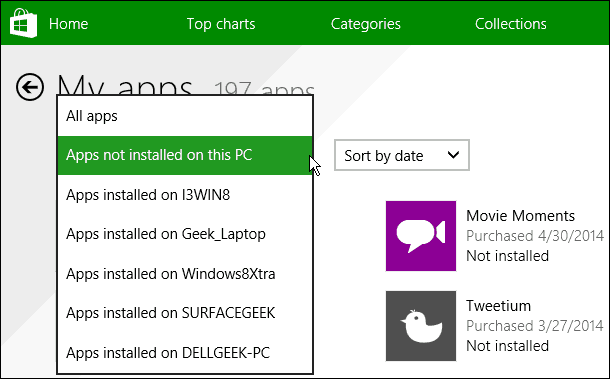
От тук можете да влезете и да влезете в едно приложение и да проверите описанието му.
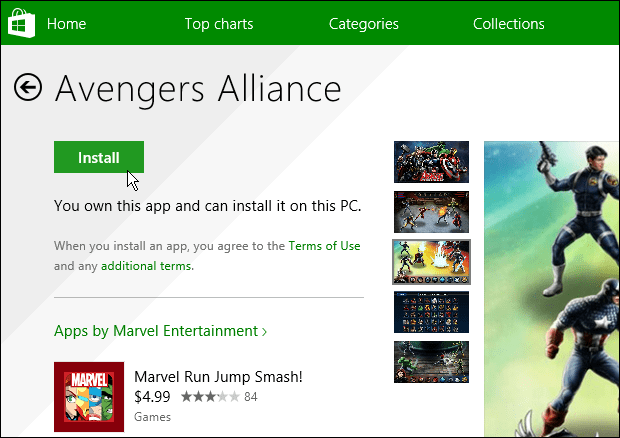
Или лесно да изтеглите няколко приложения наведнъж, щракнете с десния бутон върху всяко от списъка си и след това щракнете върху бутона Инсталиране в долната част на екрана.
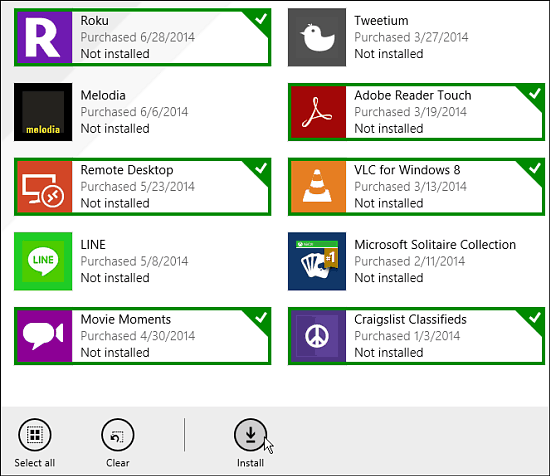
Ще можете да следите напредъка на инсталирането на приложението от горния десен ъгъл на екрана на Windows Store.
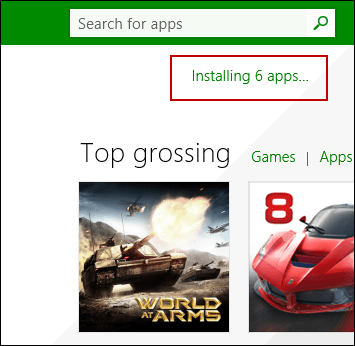
Имайки този тип функция в магазините за приложения за всекиплатформата е полза. Понякога в крайна сметка намирам приложения, които съм забравил, че преди съм купил ... или някои, които съм инсталирал веднъж, но деинсталиран по някаква причина.
Какво е мнението ви за тази функция в Windows Store в Windows 8.x? Оставете коментар по-долу и ни уведомете вашето мнение!







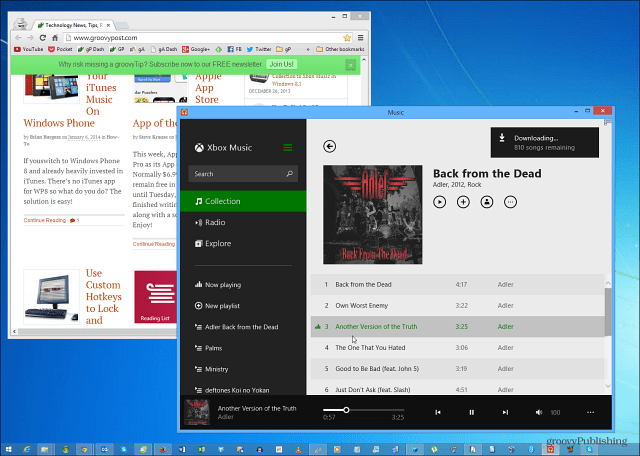


Оставете коментар